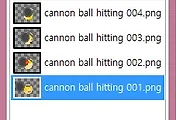안녕하세요?
일단 이래저래 오랫만에 이 카테고리의 포스팅을 올리게 되었는데, 그 동안 워낙에 많은 데이터 정리 포스팅을 올리면서 조금씩 이 문제를 해결하기 위해서 신경을 썼습니다. 뭐니뭐니 해도 가장 큰 문제는 드로잉 테블렛만 구한다고 해서 당장 실력이 늘어나는 것도 아닐 뿐더러, 가장 큰 문제가 이런것을 설명하고 있는 책이 어째서 인지 몰라도, 포토샵을 기준으로 설명하고 있는 것 입니다.
그래서 그냥은 안되겠다 싶어서 드로잉 타블렛을 구하기는 지금단계에서는 낭비이고, 그렇다고 해서 포토샵기능을 어떻게 다른 걸로 대체하자니 괴리가 심해서 절충안으로 일단 자기고 있는 갤럭시 탭을 이용해서 이걸 드로잉 테블릿 대용으로 사용할 수 없는지를 한번 궁리하기 시작했습니다.
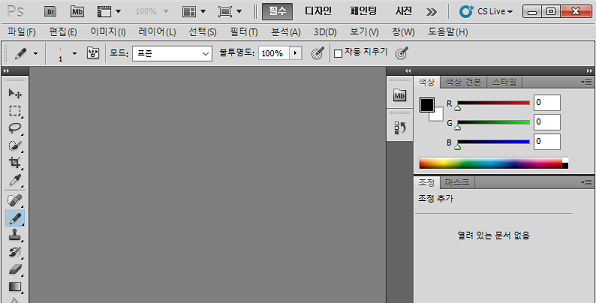
가장 먼저 해야 하는 작업은 노트북이든 컴퓨터이든 일단 포토샵을 설치해야 하는 것 입니다. 일단 여기서는 이 포토샵 cs5를 어디서 어떻게 구했는지에 대해서는 다루지 않겠습니다. 대신 당장 설치를 한다고 해서 제대로 되는 것이 아니라, 메뉴의 글씨가 너무 작게 나와서 눈이 다 피곤할 지경이라는 문제가 있습니다. 즉, 윈도우 10에서 설치하자마자 너무 글씨 크기가 작은 문제점이 있습니다.
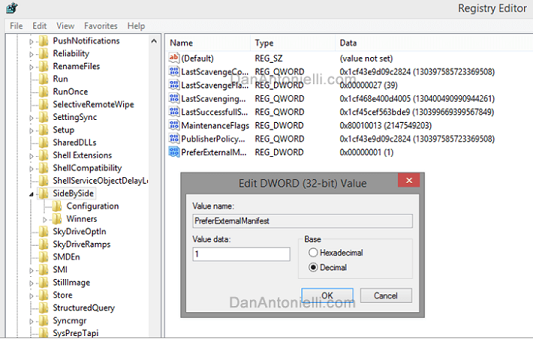
일단 어떻게 해야 이 스케일링 문제를 해결하는가 했더니, 여기서 관련된 힌트가 있었습니다. 영문 자료를 한번 보면, 우선 레지스터리 에디트를 실행시킨 다음에, 위 스크린샷과 같은 레지스터리 파일을 일단 만들어 주어야 합니다.
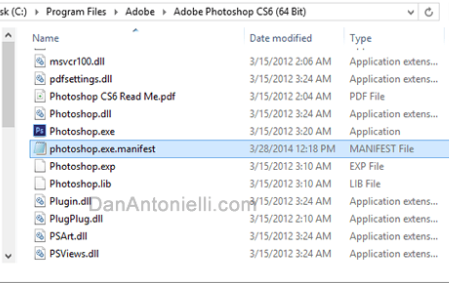
그리고 나서 포토샵 cs5가 설치가 되어 있는 폴더에 가서, 텍스트 파일을 생성한 다음에 위 스크린샷과 같은 이름으로 만들어 주도록 합니다. 그리고 나서 들어가 있는 내용은 위에서 링크한 곳을 타고 들어가면, 코드가 나오는데, 그렇게 코드를 입력해야 합니다.

문제는 이렇게 하고 나서도 여전히 작아서, 하는 수 없이 위 스크린샷에서 보이는 것처럼 일단 해상도를 극단적으로 낮추어 주어야 하는 상황이 왔습니다. 이렇게 해서 일단 포토샵을 사용하는 데는 문제가 없지만, 다음 문제는 어떻게 갤럭시 탭이라는 안드로이드 테블릿과 PC를 연결할 것이냐 하는 것 입니다.
가장 먼저 시도한 것은 구글 크롬에서 제공하고 있는 크롬 데스트톱인데, 여기서는 일단 포토샵의 화면을 테블릿에 띄우는 것 까지는 아무런 문제 없이 성공했습니다. 그런데 선을 하나 그리려고 해도, 하나 문제가 나오는 것이, 약 1초 정도 딜레이가 있는 것으로 보일 정도로 반응이 너무 느린 것이 문제라면 문제랄까, 제대로 선을 하나 그리는 것도 힘든 상황이 나왔습니다.
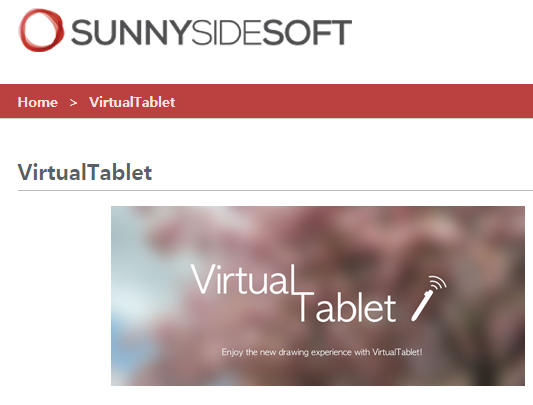
그래서 해결책을 찾다찾다 보니, 위 스크린샷에서 보이는 것처럼 Virtual Tablet이라는 앱과 프로그램이 해결책으로 나왔습니다. 일단 이 앱을 안드로이드 테블릿에 설치를 한 다음에, 연결을 하고자 하는 PC에도 Virtual Tablet Server라는 프로그램을 설치해 주도록 합니다. 이렇게 하는 것으로 일단 PC쪽에서는 준비가 되었다고 할 수 있습니다. 그 다음에는 실행을 시켜서 설정을 맞추어 주도록 합니다.

이렇게 서버에 대한 PC의 설정이 끝이 나면, 안드로이드 테블렛에 설치가 되어 있는 Virtual Tablet에 가서, 실행시킨 다음에 이 서버에 접속을 하면 되기는 됩니다. 일단 와이파이로 연결이 된 상황이기는 합니다만, 제 체감상으로는 그렇게 큰 문제없이 실시간으로 제대로 적용이 되는 것을 확인할 수 있기는 있었습니다.
다만 문제라면 문제인 것이, 무료 버젼만을 사용하려고 하니, 앞으로 제약이 가해지는 것 같기는 합니다만, 다행이도 앱의 구매비용이 5천원대인 것을 생각하면, 기존의 드로잉 테블렛이 가격이 얼마나 비싸며, 또 프로그램이랑 이런것을 맞추어야 한다는 문제를 들었는데, 이런 것을 다 고려하면, 정말로 합리적인 선택이 아닐까 하는 생각이 듭니다.
'유니티5 독학 & 게임 제작 > 일러스트 독학' 카테고리의 다른 글
| 포토샵 cs5의 밑그림을 그릭 위한 세팅-2-final (0) | 2020.06.09 |
|---|---|
| 포토샵 cs5의 밑그림을 그릭 위한 세팅-1- (0) | 2020.06.09 |
| 갤럭시 탭2를 타블렛 대신 사용해 보는 시도 (0) | 2018.10.23 |
| 처음으로 김프(Gimp)로 gif파일을 만들기 (6) | 2017.10.06 |
| 일러스트 독학하기 그15번째 걸음-스크래치 기법으로 그리기 연습해 보기 (0) | 2017.07.02 |